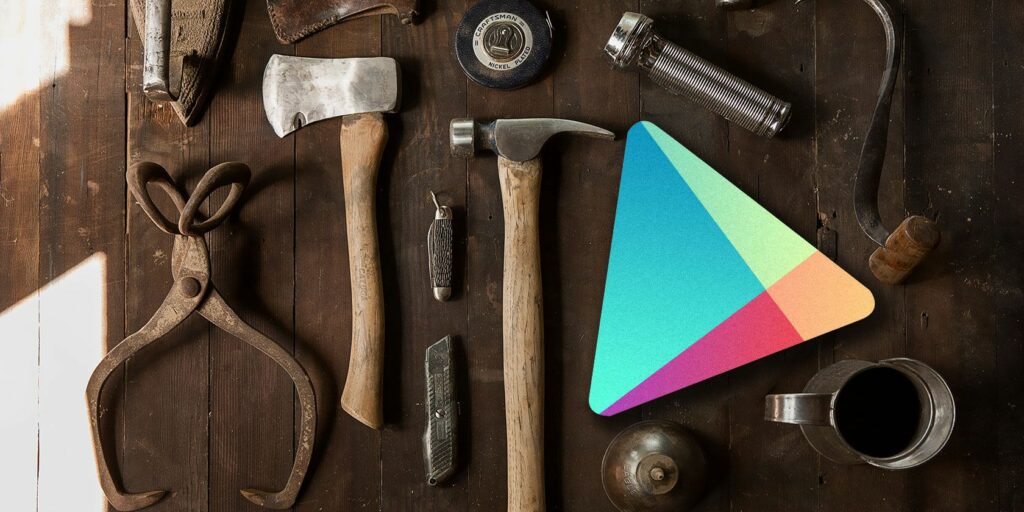5 solutions simples pour les problèmes courants de Google Play Store
Lorsque le Google Play Store plante, il vous donne parfois un code d’erreur. Bien que la recherche sur Internet de chaque code soit utile, ce n’est généralement pas nécessaire. La plupart des problèmes liés au Play Store nécessitent l’un des cinq correctifs de base.
Les bases du dépannage des problèmes de Google Play Store
Cinq correctifs différents sont disponibles pour corriger la plupart des erreurs du Play Store. Vous n’avez pas besoin de tous les utiliser ; essayez le premier et voyez s’il résout le problème. Sinon, passez au suivant.
Les cinq correctifs sont :
- Arrêtez l’application, puis effacez le cache et/ou les données de l’App Store.
- Passer d’une connexion de données au Wi-Fi.
- Désinstallez la mise à jour sur le Play Store et mettez à jour à nouveau.
- Actualisez votre compte Google.
- Enregistrez votre appareil auprès de Google.
Ces étapes résoudront la plupart des problèmes liés au Play Store. Cependant, nous aborderons certains codes d’erreur courants que ces méthodes ne pourront pas corriger ultérieurement.
Pourquoi la modification d’Android entraîne l’échec de Google Play Store
Cette discussion ne couvre pas les périphériques rootés ou les périphériques exécutant des ROM personnalisées. Ces procédures modifient les fichiers système d’Android et introduisent donc trop de variables à diagnostiquer. Ces modifications peuvent empêcher le Play Store de fonctionner correctement.
C’est l’une des principales raisons pour lesquelles l’installation d’une ROM personnalisée ou la restauration à partir d’une sauvegarde à l’aide d’une restauration personnalisée peut parfois empêcher le fonctionnement de l’App Store. Nous vous recommandons d’utiliser Titanium Backup ou une solution de sauvegarde similaire pour restaurer les applications contenant des données.
Ne vous méprenez pas, il existe de nombreuses raisons d’installer une ROM personnalisée. Malheureusement, en cas de problème (comme c’est généralement le cas), le dépannage nécessite plus d’expérience et d’efforts qu’un appareil non modifié.
Faire une vidéo du jour
1. Arrêtez l’application, effacez le cache et les données
Le Google Play Store s’appuie sur d’autres processus exécutés silencieusement en arrière-plan. C’est également une bonne idée de faire de même pour les services Google Play et Google Services Framework chaque fois que vous effacez le Play Store – nous avons envisagé de mettre à jour les services Google Play si vous souhaitez l’essayer en premier.
Alternativement, vous pouvez également effacer les données du gestionnaire de téléchargement.
Après avoir effacé, redémarrez votre appareil et réessayez l’installation ou la mise à jour. Cela peut nécessiter de ressaisir vos informations de connexion. Voici des instructions étape par étape (le processus peut varier légèrement en fonction de votre appareil et de la version d’Android) :
Tout d’abord, rendez-vous sur d’installation. puis accédez à application et trouver l’étiquette tout(Sur Android 9 Pie, sélectionnez Applications et notifications > Afficher toutes les applications X.)
Ici, choisissez Google Play Store. choisir arrêt forcé, ce qui mettra fin au processus de l’application.Après cela, cliquez sur stockage Obtenez plus d’options.Sur l’écran qui s’affiche, appuyez sur vider le cache Supprimez les données temporaires et, espérons-le, résolvez le problème.
Sinon tu peux essayer effacer les donnéesCela efface également le cache, mais réinitialise essentiellement l’application à sa forme d’origine. Cela signifie que vous devrez peut-être vous reconnecter et configurer à nouveau vos préférences.
Si le processus ci-dessus ne résout pas votre problème, essayez de répéter service google play, Services Framework Googleet Gestionnaire de téléchargement. Notez que vous devez cliquer sur trois points menu bouton en haut à droite Toutes les applications Écrans et commutateurs système d’affichage Découvrez les deux dernières entrées.
Nous examinerons de plus près les erreurs « Malheureusement, les services Google Play se sont arrêtés » si vous rencontrez des problèmes spécifiques.
2. Passer des données au Wi-Fi
De nombreuses applications ne s’installeront pas si votre connexion Internet n’est pas fiable, ce qui est un problème courant avec les données mobiles.
Pour passer des données mobiles au Wi-Fi, faites glisser deux doigts vers le bas depuis le haut de l’écran pour ouvrir Installation rapideAppuyez et maintenez Wifi icône pour ouvrir ses paramètres, où vous pouvez trouver une liste des réseaux à proximité. S’il n’y a pas de réseau approprié à proximité, attendez de revenir à votre réseau domestique.
Le problème inverse est également possible. Si vous rencontrez des difficultés pour installer des applications sur un réseau Wi-Fi, essayez de passer aux données mobiles et réessayez d’installer. Si cela fonctionne, vous devrez peut-être diagnostiquer un problème sur le réseau.
Enfin, si vous utilisez un VPN, vous devez également désactiver votre VPN. Les VPN peuvent causer des problèmes avec les téléchargements du Play Store.
3. Désinstallez et réinstallez l’application Play Store
Sur un appareil rooté, vous pouvez désinstaller l’application Play Store et la réinstaller à partir de zéro. Mais vous pouvez suivre des étapes de dépannage similaires même sur des appareils non rootés.
Pour ce faire, ouvrez Paramètres > Applications et notifications > Afficher toutes les applications X. choisir Google Play Store de la liste.Sur sa page, cliquez sur les trois points menu bouton et sélectionnez désinstaller la mise à jourCela restaurera l’application Play Store à sa version d’origine.
Une fois cela fait, vous pouvez mettre à jour vers la dernière version du Play Store de deux manières.La première consiste simplement à ouvrir le Play Store et à sélectionner d’installation Faites glisser le menu à partir de la gauche.Ici, faites défiler vers le bas et cliquez Version du Play Store Vérifiez les entrées mises à jour.
Alternativement, vous pouvez récupérer une copie de l’APK du Play Store à partir d’APKMirror et la télécharger pour forcer une mise à jour. Voir ci-dessous pour plus d’informations sur le chargement latéral.
4. Actualisez votre compte Google
Actualiser (supprimer et rajouter) votre compte Google n’est pas difficile. être averti: Cela supprimera les données synchronisées avec votre compte Google de votre appareil. Cela peut inclure des messages, des photos, des contacts, etc.
Tout d’abord, rendez-vous sur Paramètres > Comptes. Sélectionnez le compte Google avec lequel vous rencontrez des problèmes. Si plusieurs comptes rencontrent des problèmes, supprimez-les tous.Sur Android Pie, vous appuyez simplement sur Supprimer le compte efface le.Sur les anciennes versions, appuyez sur trois points menu bouton et sélectionnez Supprimer le compte.
Ensuite, vous pouvez commencer Compte menu. Ce n’est pas une mauvaise idée de redémarrer votre téléphone après avoir rajouté votre compte.
5. Enregistrez votre appareil auprès de Google
En 2018, Google a réprimé les appareils Android sans licence. Ce sont des marques anonymes de téléphones et de tablettes qui ne paient pas les frais de licence pour le système d’exploitation Android. Dans la plupart des cas, Google empêchera complètement le Play Store de fonctionner. Dans d’autres cas, le Play Store n’exécutera aucune application de marque Google telle que Gmail ou Google Maps.
Vous pouvez voir le code d’erreur 501 ou un avertissement indiquant que vous disposez d’un appareil sans licence. Dans d’autres cas, il se peut que vous ne receviez aucun message d’erreur ou avertissement. Heureusement, Google autorise désormais les appareils sans licence à accéder au Play Store. Mais il y a un hic : vous devez enregistrer votre appareil auprès de Google. Le processus est simple.
Comment enregistrer votre appareil Android auprès de Google
Tout d’abord, téléchargez et installez l’application Device ID pour accéder facilement aux informations de votre téléphone. Si vous ne pouvez pas accéder au Play Store, essayez de télécharger l’application depuis APKMirror.Copier après l’installation Services Framework Google Numéro.
Deuxièmement, maintenant que vous avez copié le numéro dans votre presse-papiers, visitez le site d’enregistrement des appareils de Google. Ici, vous devez vous connecter à votre compte Google.Après vous être connecté, appuyez longuement sur la zone de saisie de texte Identifiant Android de Google Services Framework et collez le numéro copié depuis l’application et cliquez sur S’inscrire bouton.
Redémarrez votre appareil. Après le redémarrage, vous devriez pouvoir mettre à jour le Google Play Store ou télécharger à nouveau des applications normalement.
Autres codes d’erreur et correctifs de Google Play Store
Un utilisateur XDA a compilé une énorme liste de codes d’erreur Play Store avec environ 20 problèmes courants. La plupart vous obligent à effectuer les actions répertoriées ci-dessus (effacement du cache et similaires), bien qu’il existe quelques exceptions à cette règle.
Ces exceptions sont :
- erreur 498: Dans ce cas, le cache de votre téléphone est plein. Essayez d’effacer la partition de cache avec la récupération de votre téléphone.
- Erreur 919: La mémoire de votre téléphone est pleine. Vous devez libérer de l’espace sur votre appareil pour continuer.
- Erreur 403: Vous utilisez deux comptes Google différents sur le même appareil. Vous devez utiliser le bon compte ; pensez à supprimer l’autre.
- Erreur 927: Le Play Store est déjà en cours de mise à jour, il n’est donc pas nécessaire de résoudre ce problème. Attendez que la mise à jour soit terminée.
- Erreur 101: Vous avez trop d’applications installées. Essayez d’en supprimer quelques-uns.
- Erreur 919: Le nom de votre point d’accès n’est pas défini correctement. Cela nécessite d’obtenir les paramètres APN corrects et de reconfigurer votre appareil.
Applications pour diagnostiquer les problèmes du Play Store
L’une des meilleures ressources pour résoudre ces problèmes est Appliquer les codes d’erreur et les correctifs, qui combine les connaissances des utilisateurs et des éditeurs d’AndroidPIT dans le dépannage des codes d’erreur Android. L’application est conçue comme un utilitaire de référence, y compris les codes d’erreur Android et les codes d’erreur Play Store. Entrez le code que vous voyez et l’application vous montrera les correctifs potentiels.
En revanche, l’application affiche des publicités en plein écran. Bien que la publicité soit une somme modique pour corriger une erreur d’appareil désactivé, si vous ne l’avez pas résolue, vous préférerez peut-être rechercher sur Google votre code d’erreur spécifique.
Si tout le reste échoue, vous pouvez toujours essayer l’Amazon App Store ou F-Droid. Les deux peuvent être installés sur presque tous les appareils et posent moins de problèmes que le Play Store de Google.
Résoudre les problèmes de Google Play Store
Il n’est pas impossible de résoudre les problèmes du Play Store. Si les méthodes de dépannage de base (comme l’effacement du cache et des données du Play Store) échouent, vous pouvez toujours rechercher votre code d’erreur spécifique et résoudre presque tous les problèmes – à moins que vous n’ayez installé une ROM personnalisée, c’est-à-dire.
Heureusement, vous pouvez essayer d’installer Google Apps manuellement. Cela fonctionne pour les ROM personnalisées et lorsque le Play Store n’est pas installé par défaut.
Gardez à l’esprit que si vous avez déménagé, vous pouvez rencontrer certains problèmes liés au Play Store, tels que des applications bloquées. Dans ce cas, la mise à jour du paramètre de pays dans le Google Play Store a résolu le problème !
A propos de l’auteur